Hauptinhalt:
![]() Über den Autor
Über den Autor
![]() Reviews und Preise
Reviews und Preise
iMessage ist eine Art der Nachrichten, die Textnachrichten, Fotos und Videos umfasst. Benutzer können über WLAN oder mobile Datennetze diese Nachrichten an iOS-Geräte und Mac-Computer senden. Anders als SMS/MMS werden die iMessages in einer blauen Sprechblase angezeigt. Manchmal bei der Nutzung können Benutzer iMessage auf Mac aus Versehen gelöschte haben.
Wie kann man das Problem behandeln? Wir können Ihnen vier effektive Methoden anbieten, damit Sie iMessage auf Mac durch Apple Tools und eine Drittanbieter Software wiederherstellen können. Wählen Sie eine Lösung aus und folgen Sie der Anleitung.
Lösung 1. Gelöschte iMessage Nachrichten auf iPhone oder iPad finden
Normalerweise werden die iMessage Nachrichten auf iPhone, iPad und Mac synchronisiert, wenn Sie auf diesen Geräten mit der gleichen ID angemeldet haben. Wenn Sie die Textnachrichten auf Mac versehentlich gelöscht haben, können Sie versuchen, nach diesen SMS-Nachrichten auf ihrem iPhone und iPad zu suchen.
Lösung 2. Gelöschte iMessage aus Time Machine Sicherungen wiederherstellen
Wenn Sie vorher die Nachrichten durch Time Machine gesichert haben, können Sie die gelöschten Daten noch aus den Time Machine Backups wiederherstellen.
Schritt 1. Melden Sie sich das iMessage-Konto ab und beenden Sie diese App.
Schritt 2. Halten Sie die Option-Taste gedrückt.
Schritt 3. Klicken Sie auf “Gehe zu” > “Library”.
Schritt 4. Dann werden einige Ordner aufgelistet.
Schritt 5. Finden Sie den Unterordner “Messages” > stellen Sie den Ordner aus Backup wieder her.
Schritt 6. Melden Sie sich wieder an. Auf diese Weise können Sie alle iMessage Nachrichten wiederherstellen, nicht eine einzelne Nachricht. Die jetzige Dateien werden dann ersetzt.
Lösung 3. Gelöschte Textnachrichten auf Mac durch iCloud-Backup wiederherstellen
Sie können die gelöschten SMS auf Mac mit iCloud-Drive wiederherstellen.
Schritt 1. Melden Sie sich auch bei iMessaage ab und beenden Sie das Programm.
Schritt 2. Öffnen Sie iCloud.com und melden Sie sich an.
Schritt 3. Klicken Sie auf Ihrem Konto und öffnen Sie die iCloud-Einstellungen.
Schritt 4. Scrollen Sie nach unten und finden Sie die gewünschten Textnachrichten. Klicken Sie auf “Dateien wiederherstellen”.
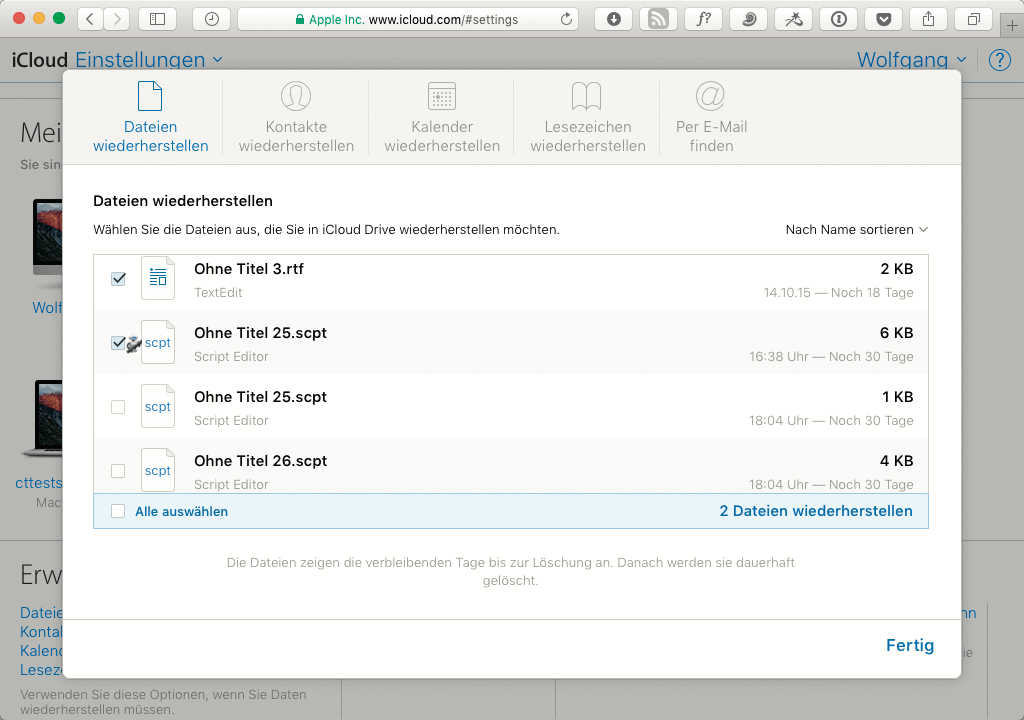
Lösung 4. iMessage durch eine Datenrettungssoftware Software wiederherstellen
Falls Sie keine Sicherungskopien haben, können Sie noch durch eine kostenlose Mac Datenrettungssoftware die gelöschten iMessage Nachrichten auf Mac wiederherstellen. Laden Sie EaseUS Data Recovery Wizard for Mac herunter. Diese Software kann vielfältige Daten auf einem Mac Computer wiederherstellen, z.B., Dokumente, Nachrichten, Bilder, Videos, Audios usw. Wenn Sie andere gelöschte Dateien auf Mac wiederherstellen wollen, kann diese Lösung Ihnen auch helfen.
Schritt 1: Starten Sie die Software. Wählen Sie den Speicherplatz aus und klicken Sie auf Scan.

Schritt 2: EaseUS Data Recovery Wizard for Mac wird die gewählte Festplatte oder Partition scannen, um verlorene Dateien aufzufinden.

Schritt 3: Alle gefundenen Daten werden aufgelistet. Wählen Sie die benötigten aus und klicken Sie auf Wiederherstellen.

Extra Tipp: Gelöschte SMS auf iPhone wiederherstellen
Haben Sie die Nachrichten auf Ihrem iPhone gelöscht? Wir haben auch eine Lösung für Sie, um die gelöschten SMS auf iPhone wiederherzustellen.
iCloud-Backup wird auf jedes iPhone aktiviert. Benutzer können selbst auswählen, welche Dateien auf dem Gerät zu sichern. Deswegen können Sie die Backups wiederherstellen. Aber das wird Ihr iPhone zu vorherigen Zustand zurücksetzen. Manche Daten, welche nicht gesichert haben, können verloren gehen. Deswegen vergessen Sie nicht, Ihre wichtigen Dateien mit iTunes oder anderen Apps zu sichern.
Schritt 1. Gehen Sie zu Einstellungen > Ihr Name > iCloud > Speicher verwalten > Backup.
Schritt 2. Dann können Sie das Backup auswählen und wiederherstellen. Ihre Nachrichten werden auch zurückgeholt.
Ist der Artikel hilfreich?
Updated by Mako
Technik-Freund und App-Fan. Mako schreibe seit März 2016 für die Leser von EaseUS. Er begeistert über Datenrettung, Festplattenverwaltung, Datensicherung, Datenspeicher-Optimierung. Er interssiert sich auch für Windows und andere Geräte.
Bewertungen
-
EaseUS Data Recovery Wizard ist eine leistungsstarke Systemwiederherstellungs-Software, mit der Sie versehentlich gelöschte, durch Malware oder aufgrund von Partitionsverlust verlorene Dateien wiederherstellen können.
Mehr erfahren -
EaseUS Data Recovery Wizard ist das beste Programm, das wir bisher getestet haben. Er ist nicht perfekt, weil die heutige fortschrittliche Festplattentechnologie die Datenwiederherstellung schwieriger macht .
Mehr erfahren -
EaseUS Data Recovery Wizard Pro ist eines der besten Programme zur Datenwiederherstellung auf dem Markt. Es bietet Ihnen umfassenden fortschrittlichen Funktionen, z.B., Wiederherstellung formatierter Laufwerke und Reparatur beschädigter Dateien.
Mehr erfahren
Verwandete Artikel
-
Warum kann ich meinen Mac nicht aktualisieren? Hier finden Sie die Lösungen
![author icon]() Markus/May 27, 2025
Markus/May 27, 2025 -
Wie man den Fehler Zsh-Befehl nicht gefunden Brew behebt [5 Lösungen]
![author icon]() Katrin/May 27, 2025
Katrin/May 27, 2025 -
Wie kann man Dateien von einem APFS Laufwerk wiederherstellen?
![author icon]() Mako/May 27, 2025
Mako/May 27, 2025 -
Befehlstaste + R funktioniert auf Mac nicht? Hier sind 6 Lösungen
![author icon]() Mako/May 27, 2025
Mako/May 27, 2025